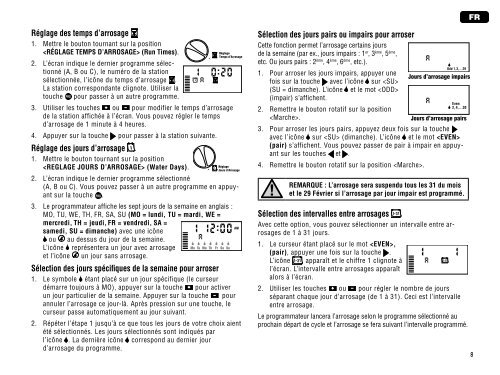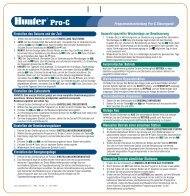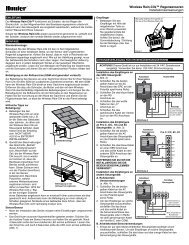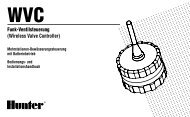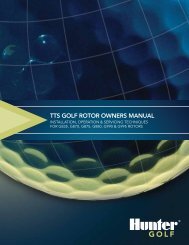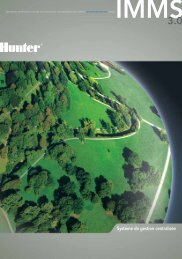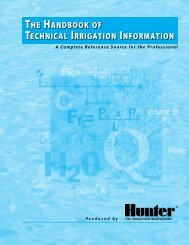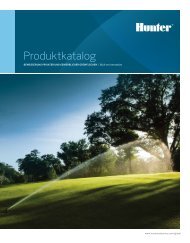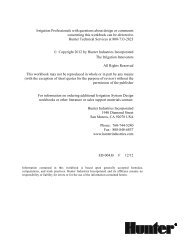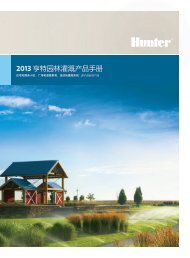Programmateurs XC pour Arrosage - Hunter Industries
Programmateurs XC pour Arrosage - Hunter Industries
Programmateurs XC pour Arrosage - Hunter Industries
Create successful ePaper yourself
Turn your PDF publications into a flip-book with our unique Google optimized e-Paper software.
FRRéglage des temps d’arrosage1. Mettre le bouton tournant sur la position (Run Times).2. L’écran indique le dernier programme sélectionné(A, B ou C), le numéro de la stationsélectionnée, l’icône du temps d’arrosage .La station correspondante clignote. Utiliser latouche <strong>pour</strong> passer à un autre programme.RéglageTemps d’<strong>Arrosage</strong>3. Utiliser les touches ou <strong>pour</strong> modifier le temps d’arrosagede la station affichée à l’écran. Vous pouvez régler le tempsd’arrosage de 1 minute à 4 heures.4. Appuyer sur la touche <strong>pour</strong> passer à la station suivante.Réglage des jours d’arrosage1. Mettre le bouton tournant sur la position (Water Days).RéglageJours d’<strong>Arrosage</strong>2. L’écran indique le dernier programme sélectionné(A, B ou C). Vous pouvez passer à un autre programme en appuyantsur la touche .3. Le programmateur affiche les sept jours de la semaine en anglais :MO, TU, WE, TH, FR, SA, SU (MO = lundi, TU = mardi, WE =mercredi, TH = jeudi, FR = vendredi, SA =samedi, SU = dimanche) avec une icôneou au dessus du jour de la semaine.L’icône représentera un jour avec arrosageMo Tu We ThFr SaSuet l’icône un jour sans arrosage.Sélection des jours spécifiques de la semaine <strong>pour</strong> arroser1. Le symbole étant placé sur un jour spécifique (le curseurdémarre toujours à MO), appuyer sur la touche <strong>pour</strong> activerun jour particulier de la semaine. Appuyer sur la touche <strong>pour</strong>annuler l’arrosage ce jour-là. Après pression sur une touche, lecurseur passe automatiquement au jour suivant.2. Répéter l’étape 1 jusqu’à ce que tous les jours de votre choix aientété sélectionnés. Les jours sélectionnés sont indiqués parl’icône . La dernière icône correspond au dernier jourd’arrosage du programme.Sélection des jours pairs ou impairs <strong>pour</strong> arroserCette fonction permet l’arrosage certains joursde la semaine (par ex., jours impairs : 1 er , 3 ème , 5 ème ,etc. Ou jours pairs : 2 ème , 4 ème , 6 ème , etc.).1. Pour arroser les jours impairs, appuyer unefois sur la touche avec l’icône sur (SU = dimanche). L’icône et le mot (impair) s’affichent.2. Remettre le bouton rotatif sur la position.Jours d’arrosage impairsEven2, 4,...30Jours d’arrosage pairs3. Pour arroser les jours pairs, appuyez deux fois sur la toucheavec l’icône sur (dimanche). L’icône et le mot (pair) s’affichent. Vous pouvez passer de pair à impair en appuyantsur les touches et .4. Remettre le bouton rotatif sur la position .REMARQUE : L’arrosage sera suspendu tous les 31 du moiset le 29 Février si l’arrosage par jour impair est programmé.Sélection des intervalles entre arrosagesAvec cette option, vous pouvez sélectionner un intervalle entre arrosagesde 1 à 31 jours.1. Le curseur étant placé sur le mot ,(pair), appuyer une fois sur la touche .L’icône apparaît et le chiffre 1 clignote àl’écran. L’intervalle entre arrosages apparaîtalors à l’écran.2. Utiliser les touches ou <strong>pour</strong> régler le nombre de joursséparant chaque jour d’arrosage (de 1 à 31). Ceci est l’intervalleentre arrosage.Le programmateur lancera l’arrosage selon le programme sélectionné auprochain départ de cycle et l’arrosage se fera suivant l’intervalle programmé.8